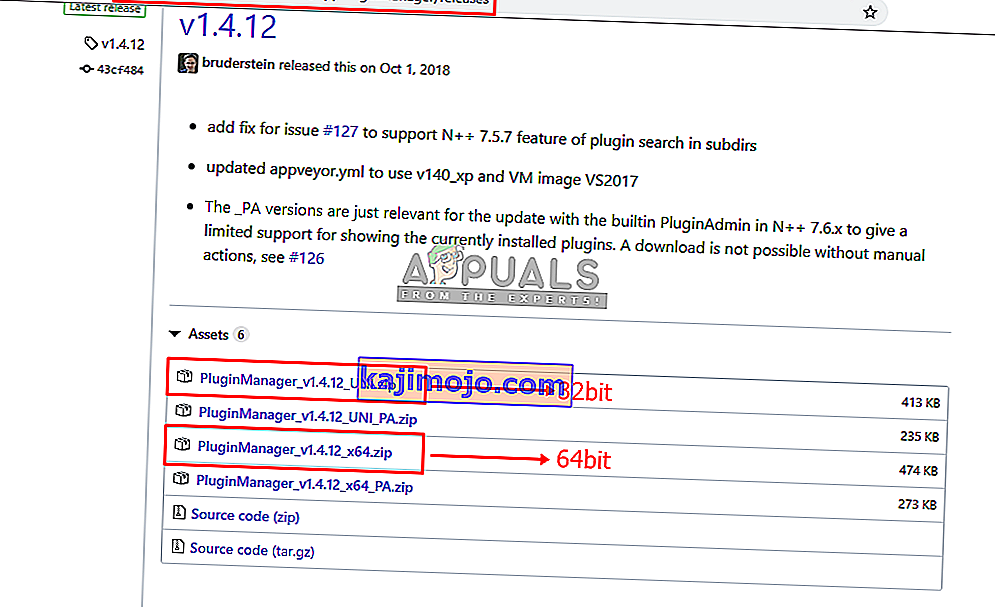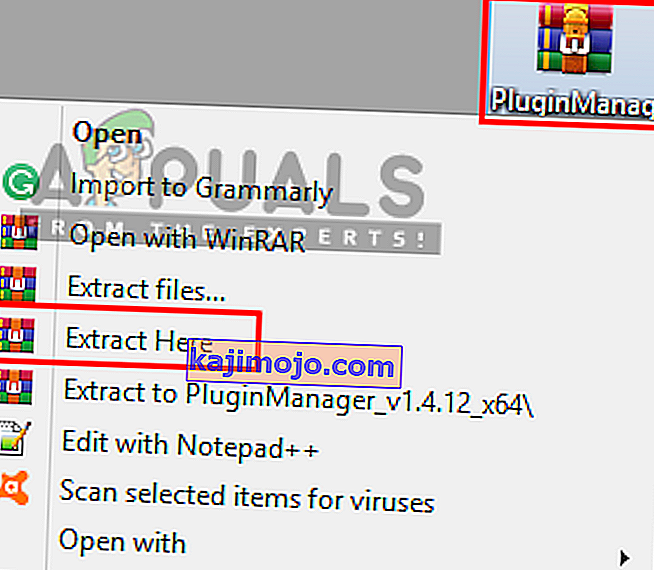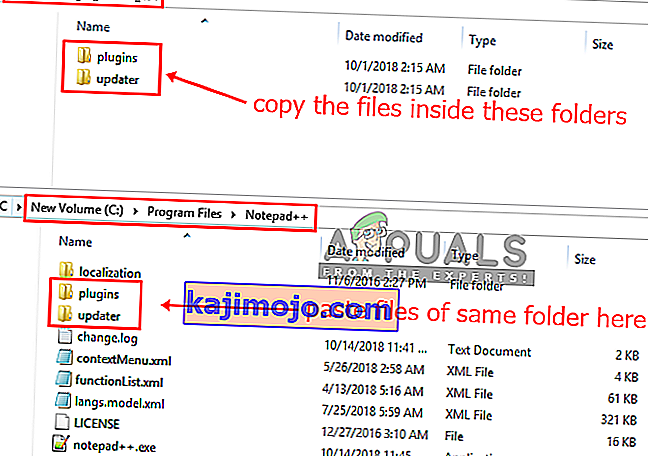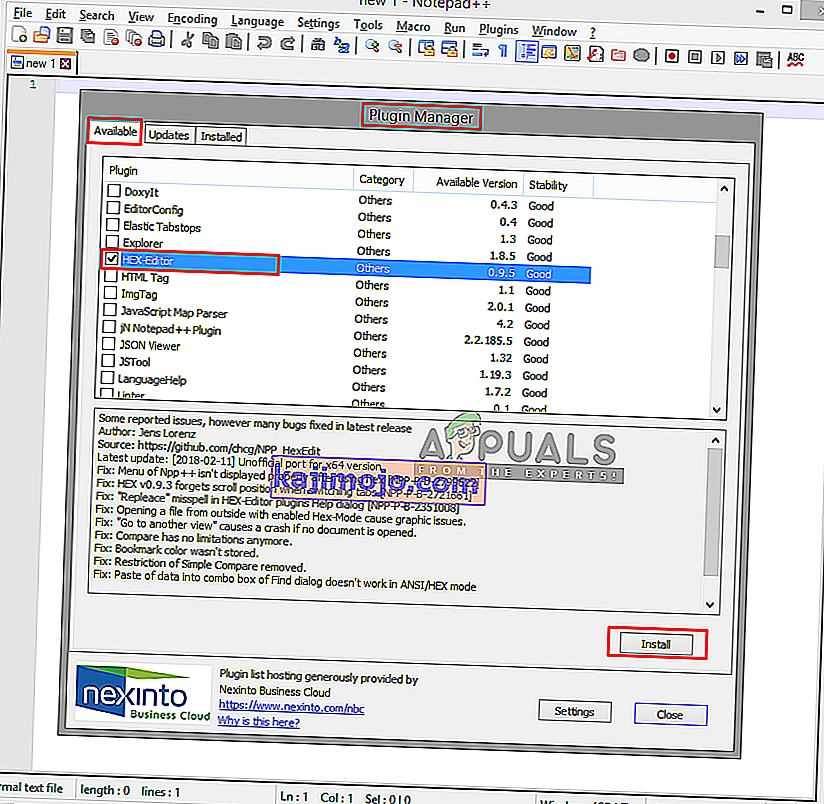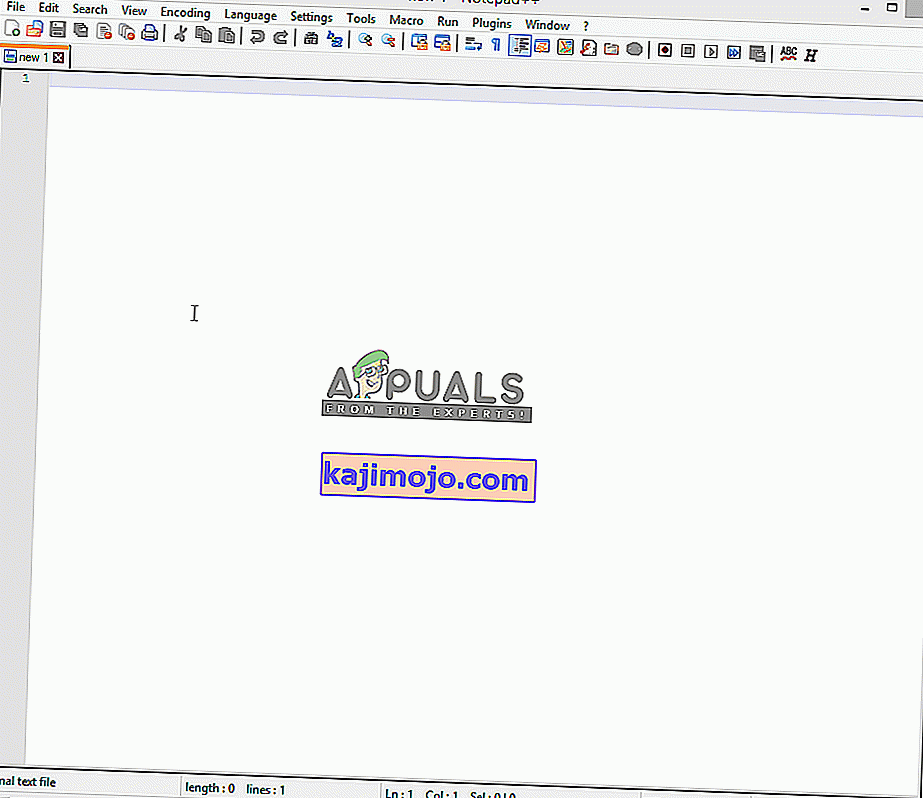Το Notepad ++ είναι ένα δωρεάν πρόγραμμα επεξεργασίας κειμένου και πρόγραμμα επεξεργασίας πηγαίου κώδικα για χρήση με τα Microsoft Windows. Υποστηρίζει πολλές γλώσσες και επεξεργασία καρτελών, η οποία επιτρέπει την εργασία με πολλά ανοιχτά αρχεία σε ένα μόνο παράθυρο. Το όνομα του έργου προέρχεται από τον φορέα C increment. Ωστόσο, υπάρχουν λίγα αρχεία κειμένου τα οποία οι χρήστες δεν μπορούν να ανοίξουν χρησιμοποιώντας το Σημειωματάριο ++. Υπάρχουν όμως πρόσθετα για διαφορετικούς τύπους μορφών κειμένων και γλωσσών προγραμματισμού που εγκαθιστάτε για το Notepad ++. Ένα από τα πολλά πρόσθετα είναι το Hex Editor Plugin. χρησιμοποιείται για την προβολή του κειμένου σε μορφή Hex.

Τι είναι ο Hex Editor;
Το όνομα «Hex» προέρχεται από δεκαεξαδικό που είναι μια αριθμητική μορφή για την αναπαράσταση δυαδικών δεδομένων. Το Hex Editor είναι ένα πρόγραμμα που σας επιτρέπει να αναλύετε, να προβάλλετε και να επεξεργάζεστε τα δεκαεξαδικά κωδικοποιημένα αρχεία. Μερικές φορές ο χρήστης συναντά ένα αρχείο που δεν μπορεί να ανοίξει για κάποιο λόγο, αλλά μπορείτε να ανοίξετε το αρχείο στο Hex Editor και τα περισσότερα από τα αρχεία θα έχουν πληροφορίες πάνω από το αρχείο, περιγράφοντας τι είδους αρχείο είναι. Αυτό μπορεί επίσης να χρησιμοποιηθεί για την επεξεργασία του αρχείου κατάστασης που έχει αποθηκευτεί στο παιχνίδι και για την αλλαγή της μεταβλητής δυνατότητας στο παιχνίδι. Υπάρχουν πολλά Hex Editor Software εκεί έξω, αλλά μπορείτε να το χρησιμοποιήσετε και στο Notepad ++ χρησιμοποιώντας το plugin για αυτό.

Βήμα 1: Προσθήκη διαχειριστή προσθηκών από το Github
Το Plugin Manager είναι ένα ίδιο το plugin μέσω του οποίου μπορείτε να εγκαταστήσετε, να ενημερώσετε και να καταργήσετε τυχόν διαθέσιμες προσθήκες στο Notepad ++. Αλλά μετά την έκδοση 7.5 του Notepad ++, η προσθήκη Plugin Manager καταργήθηκε από τους επίσημους διανομείς. Ο λόγος για την κατάργηση αυτής της προσθήκης ήταν λόγω διαφημιζόμενων διαφημίσεων. Κάθε φορά που ανοίγετε αυτήν την προσθήκη, θα βλέπετε διαφημίσεις στο κάτω μέρος των παραθύρων, λόγω των οποίων καταργήθηκε. Ο ενσωματωμένος διαχειριστής προσθηκών βρίσκεται ακόμη σε εξέλιξη και θα επιστρέψει κάπου στο μέλλον.
Εάν έχετε ήδη ένα Πρόγραμμα διαχείρισης πρόσθετων στο Σημειωματάριο ++, παραλείψτε αυτήν τη μέθοδο. Ακόμα κι αν έχει αφαιρεθεί, αλλά προς το παρόν μπορείτε να προσθέσετε / εγκαταστήσετε το Plugin Manager χειροκίνητα. Για να το κάνετε αυτό, ακολουθήστε τα παρακάτω βήματα:
- Αρχικά, πρέπει να μεταβείτε σε αυτόν τον σύνδεσμο GitHub: Plugin Manager
- Μπορείτε να επιλέξετε το αρχείο zip 32bit ή 64bit και να το κατεβάσετε
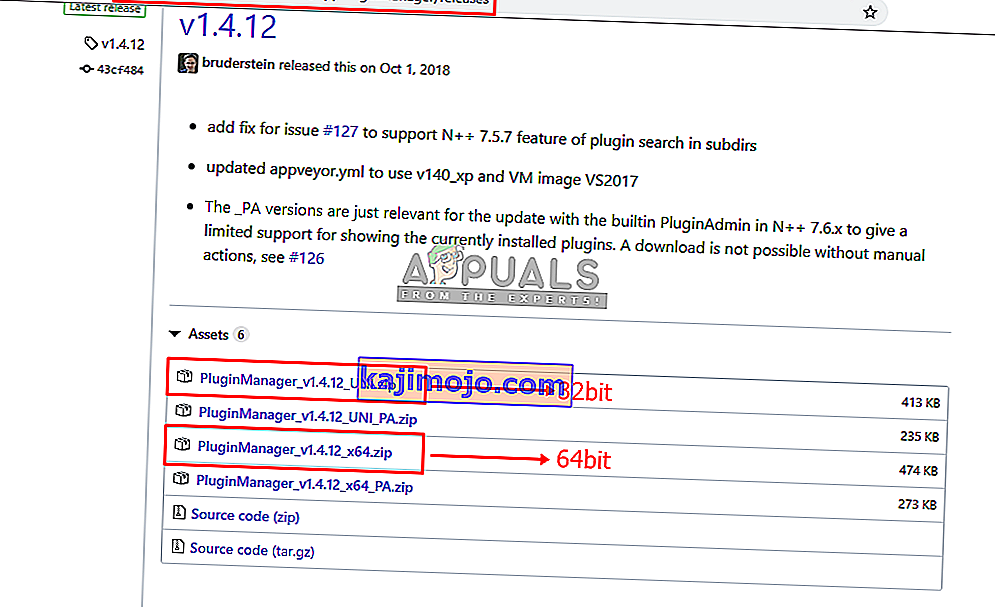
- Τώρα εξαγάγετε το αρχείο zip χρησιμοποιώντας το WinRAR και ανοίξτε τον εξαγόμενο φάκελο
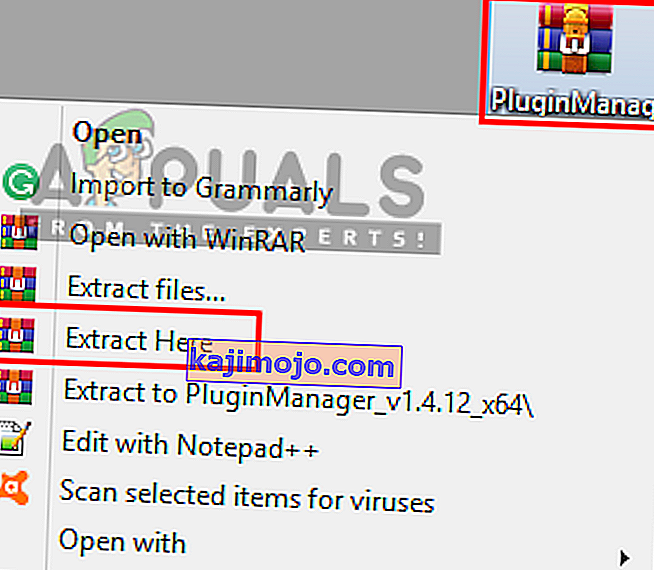
- Θα υπάρχουν δύο φάκελοι σε αυτό, « plugins » και « updater ». Και οι δύο θα έχουν 1 αρχείο σε κάθε ένα. Πρέπει να αντιγράψετε αρχεία από εδώ στους φακέλους του Notepad ++ των plugins και του updater
- Εντοπίστε το φάκελο Notepad ++:
C: \ Program Files \ Σημειωματάριο ++
- Τώρα αντιγράψτε αρχεία μέσα στους φακέλους της προσθήκης που κατεβάσατε και επικολλήστε στους ακριβείς φακέλους του Notepad ++
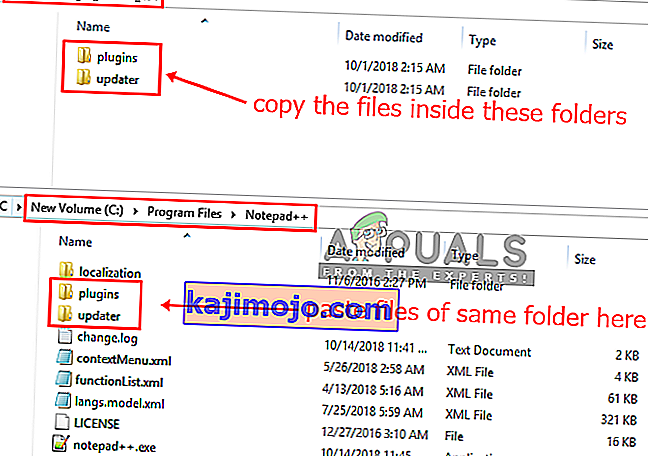
- Αφού αντιγράψετε αρχεία, κάντε επανεκκίνηση του Notepad ++ και το Plugin Manager θα είναι εκεί τώρα.
Βήμα 2: Εγκατάσταση του Hex Editor Plugin μέσω του Plugin Manager
Σε αυτήν τη μέθοδο, θα εγκαταστήσουμε το Hex Editor Plugin στο Notepad ++ χρησιμοποιώντας το Plugin Manager. Το Plugin Manager είναι εύκολο και καλό για την εγκατάσταση και την αφαίρεση τυχόν πρόσθετων για το Notepad ++. Από προεπιλογή, ο επεξεργαστής Hex δεν είναι διαθέσιμος στο Notepad ++ και δεν μπορείτε να δείτε κείμενο με τη μορφή Hex, αλλά μετά την εγκατάσταση του πρόσθετου Hex Editor, θα μπορείτε να προβάλετε οποιοδήποτε αρχείο στο Hex χωρίς κανένα πρόβλημα. Ακολουθούν τα βήματα για τον τρόπο εγκατάστασης του Hex Editor Plugin:
- Ανοίξτε το Σημειωματάριο ++ κάνοντας διπλό κλικ στη συντόμευση
- Τώρα στη γραμμή μενού κάντε κλικ στο " Plugins "
- Επιλέξτε " Plugin Manager " και μετά " Show Plugin Manager "

- Αυτό θα ανοίξει ένα παράθυρο με τη λίστα διαθέσιμων προσθηκών, Αναζήτηση για " HEX-Editor ".
- Κάντε κλικ σε αυτό και πατήστε το κουμπί « Εγκατάσταση », θα ζητήσει επανεκκίνηση του Notepad ++ μετά την εγκατάσταση
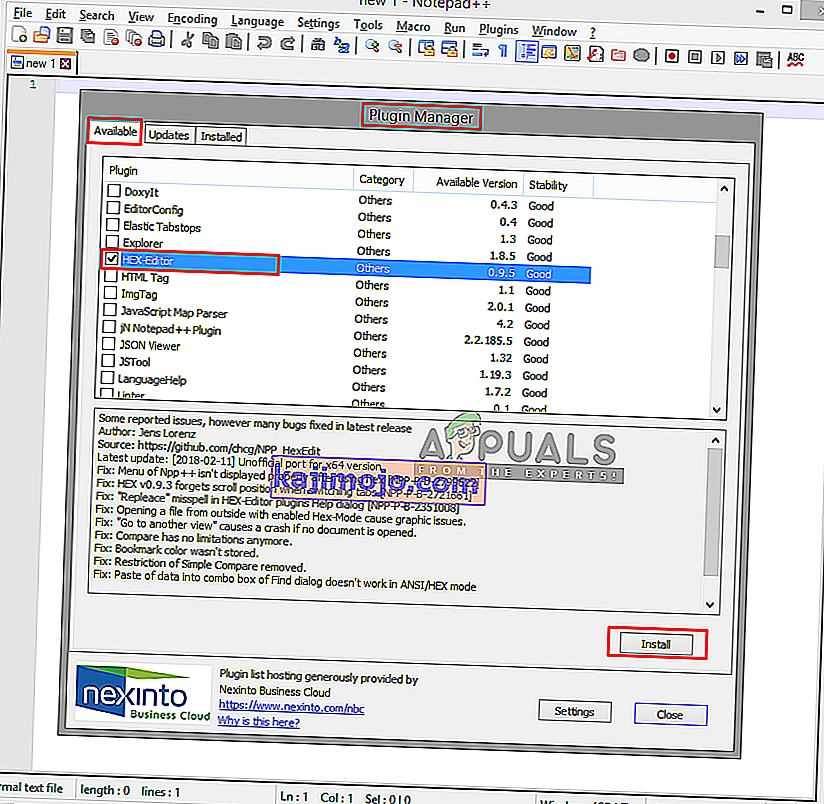
- Μετά την επανεκκίνηση, ανοίξτε τώρα το αρχείο στο Σημειωματάριο ++ που θέλετε να προβάλετε σε HEX, όπως το LineInst.exe που χρησιμοποιήσαμε σε αυτήν τη μέθοδο. Μπορείτε να κάνετε μεταφορά και απόθεση στο Σημειωματάριο ++
- Όταν ανοίξει το αρχείο, κάντε κλικ στο Plugins, μετά στο HEX-Editor και κάντε κλικ στο " View in HEX "
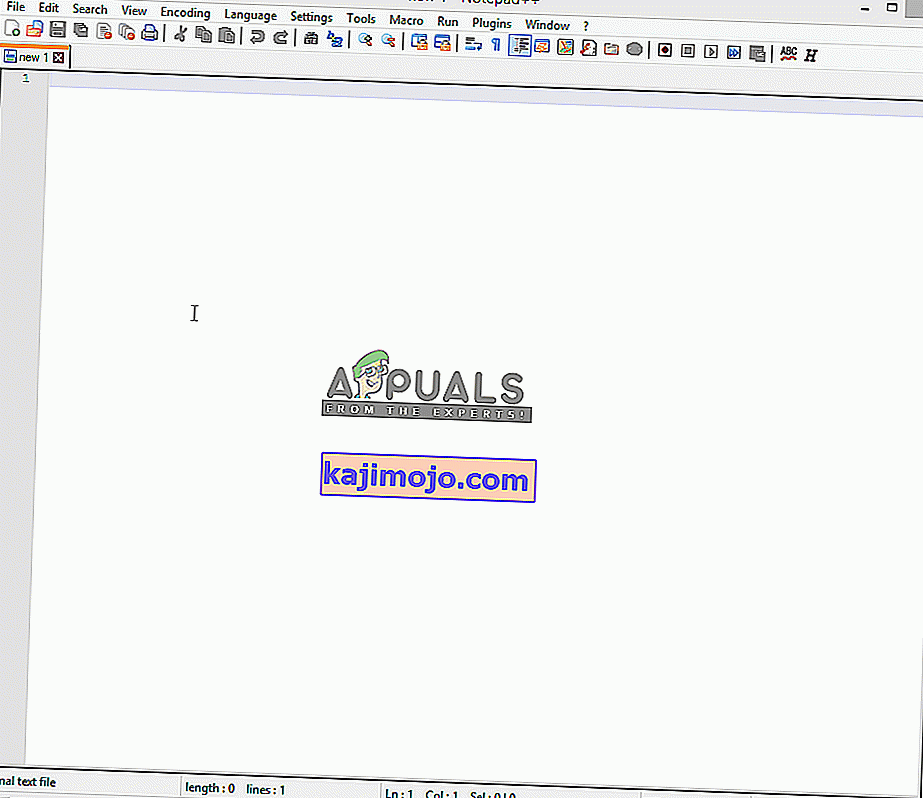
- Αυτό θα αλλάξει το κωδικοποιημένο κείμενό σας σε HEX